10 août 2010
Réaliser une page de A à Z avec Scrapbook MAX! 2.0
Bonjour,
Je suis revenue de vacances avec quelques 800 photos, j'ai donc de quoi scrapper un petit moment, et c'est aussi l'occasion de commencer dès maintenant un album pour les vacances de l'été 2010.
J'ai décidé de réaliser cet album avec le logiciel Scrapbook MAX! 2.0.
La semaine dernière je vous ai présenté une première page intitulée "Sun and Sand". Cette page a été réalisée avec Scrapbook MAX! et principalement des éléments du Kit Boys of Summer (un kit de Scrapbook MAX!). La deuxième page que je vous présente aujourd'hui utilise également des éléments de ce kit.
Même si ma page est simple, sa réalisation m'a demandé du temps pour deux raisons :
1 - Je ne maîtrise pas encore Scrapbook MAX! comme je peux maîtriser Studio-Scrap... mais chaque chose en son temps...
2 - Je n'avais pas beaucoup d'idées...
Le Pas-à-Pas : Réaliser une page de A à Z avec Scrapbook MAX!
J'ai ouvert mon projet (fichier .sbm), et ajouté une nouvelle page que j'ai paramétrée : 20 cm x 20 cm avec une résolution de 300 dpi, puis j'ai appliqué une texture sur mon fond de page.
Vous l'aurez compris, Scrapbook MAX! supporte bien sûr la fonctionnalité "album", qui permet d'avoir n pages dans un même projet (dans un même fichier).
J'ai ajouté une forme (ou "gabarit") pour réaliser le cadre de ma page en cliquant sur Ajouter un papier... J'ai choisi une texture (un papier) puis une forme personnalisée. Cette forme, je l'ai inversée en cochant simplement l'option appropriée, puis j'ai appliqué une ombre. J'ai ensuite ajouté une forme rectangulaire sur laquelle j'ai appliquée une texture de couleur verte que j'ai positionné en arrière-plan complètement à droite de ma page.
J'ai ensuite ajouté une première photo que j'ai retaillée directement dans Scrapbook MAX! puis je lui ai appliquée une forme personnalisée. J'ai ensuite ajouté un papier sur lequel j'ai également appliqué une forme personnalisée avec une ombre. Cette forme est plus grande que ma photo puisqu'elle me sert à mater la photo. J'ai ensuite sélectionné la photo et la forme pour les aligner (vertical et horizontal), et avant de les grouper, j'ai fait un copier-coller pour obtenir ma deuxième photo portrait... et là je n'ai eu qu'à changer la photo et à grouper mes deux objets.
Pour les deux photos du bas, j'ai procédé de même, même cette fois j'ai opté pour des formes rondes.
J'ai ajouté comme embellissements des agrafes, et les wordarts Summer et Boys.
Pour finir j'ai ajouté trois formes rondes jaunes, et mon journaling.
Scrapbook MAX! 2.0 propose 3 types de texte :
- Titre
- Texte de décoration
- Texte de journaling
Pour cette page je n'ai utilisé que du Texte de journaling qui supporte à merveille le multi-ligne (à noter que le saut de ligne est géré automatiquement par le logiciel). On peut également faire pivoter ce texte.
Ma page étant finalisée, je l'ai simplement exporté en JPEG en sélectionnant le menu Fichier puis l'option Publier -> Images...
Cette page je peux bien évidemment l'enregistrer au format PNG, ce qui veut dire qu'avec Scrapbook MAX! je peux aussi réaliser des Pages Rapides, mais je peux aussi exporter la template. La réalisation de template à partir de pages existantes avec Scrapbook MAX! est un jeu d'enfants ! mais je reviendrai sur ce point ultérieurement.
J'espère que ces explications vous auront été utiles...
Je suis revenue de vacances avec quelques 800 photos, j'ai donc de quoi scrapper un petit moment, et c'est aussi l'occasion de commencer dès maintenant un album pour les vacances de l'été 2010.
J'ai décidé de réaliser cet album avec le logiciel Scrapbook MAX! 2.0.
La semaine dernière je vous ai présenté une première page intitulée "Sun and Sand". Cette page a été réalisée avec Scrapbook MAX! et principalement des éléments du Kit Boys of Summer (un kit de Scrapbook MAX!). La deuxième page que je vous présente aujourd'hui utilise également des éléments de ce kit.
Même si ma page est simple, sa réalisation m'a demandé du temps pour deux raisons :
1 - Je ne maîtrise pas encore Scrapbook MAX! comme je peux maîtriser Studio-Scrap... mais chaque chose en son temps...
2 - Je n'avais pas beaucoup d'idées...
Le Pas-à-Pas : Réaliser une page de A à Z avec Scrapbook MAX!
J'ai ouvert mon projet (fichier .sbm), et ajouté une nouvelle page que j'ai paramétrée : 20 cm x 20 cm avec une résolution de 300 dpi, puis j'ai appliqué une texture sur mon fond de page.
Vous l'aurez compris, Scrapbook MAX! supporte bien sûr la fonctionnalité "album", qui permet d'avoir n pages dans un même projet (dans un même fichier).
J'ai ajouté une forme (ou "gabarit") pour réaliser le cadre de ma page en cliquant sur Ajouter un papier... J'ai choisi une texture (un papier) puis une forme personnalisée. Cette forme, je l'ai inversée en cochant simplement l'option appropriée, puis j'ai appliqué une ombre. J'ai ensuite ajouté une forme rectangulaire sur laquelle j'ai appliquée une texture de couleur verte que j'ai positionné en arrière-plan complètement à droite de ma page.
J'ai ensuite ajouté une première photo que j'ai retaillée directement dans Scrapbook MAX! puis je lui ai appliquée une forme personnalisée. J'ai ensuite ajouté un papier sur lequel j'ai également appliqué une forme personnalisée avec une ombre. Cette forme est plus grande que ma photo puisqu'elle me sert à mater la photo. J'ai ensuite sélectionné la photo et la forme pour les aligner (vertical et horizontal), et avant de les grouper, j'ai fait un copier-coller pour obtenir ma deuxième photo portrait... et là je n'ai eu qu'à changer la photo et à grouper mes deux objets.
Pour les deux photos du bas, j'ai procédé de même, même cette fois j'ai opté pour des formes rondes.
J'ai ajouté comme embellissements des agrafes, et les wordarts Summer et Boys.
Pour finir j'ai ajouté trois formes rondes jaunes, et mon journaling.
Scrapbook MAX! 2.0 propose 3 types de texte :
- Titre
- Texte de décoration
- Texte de journaling
Pour cette page je n'ai utilisé que du Texte de journaling qui supporte à merveille le multi-ligne (à noter que le saut de ligne est géré automatiquement par le logiciel). On peut également faire pivoter ce texte.
Ma page étant finalisée, je l'ai simplement exporté en JPEG en sélectionnant le menu Fichier puis l'option Publier -> Images...
Cette page je peux bien évidemment l'enregistrer au format PNG, ce qui veut dire qu'avec Scrapbook MAX! je peux aussi réaliser des Pages Rapides, mais je peux aussi exporter la template. La réalisation de template à partir de pages existantes avec Scrapbook MAX! est un jeu d'enfants ! mais je reviendrai sur ce point ultérieurement.
J'espère que ces explications vous auront été utiles...
Inscription à :
Publier les commentaires
(Atom)









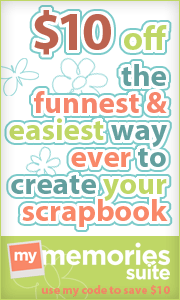





Super vos explications!!!Je me pose la question de savoir si l'on peut imprimer ces pages??? et comment? je débute et mes pages imprimées ne me satisfont pas. Merci et encore bravo pour ce que vous faites!!!
RépondreSupprimerBonjour Mapauli,
RépondreSupprimerMerci pour votre visite.
Les logiciels de scrapbooking digital que ce soit Scrapbook MAX! ou encore Studio-Scrap offrent des fonctions d'impression.
Personnellement, je n'utilise pas ces fonctions. Je n'ai pas encore testé l'impression via Scrapbook MAX! Mais avec Studio-Scrap j'ai rencontré quelques soucis de rendu...
Je procède ainsi : je veille à créer des pages en 300 dpi puis je les exporte en JPEG, et ensuite j'imprime avec le driver (pilote) de mon imprimante qui est dédiée à la photo mes images exportées. Il faut bien veiller à sélectionner le bon type de papier. Si vous optez pour un papier qui "absorbe" le rendu sera TRES mauvais.
Sinon, la solution la moins "onéreuse" consiste à passer par les services d'un labo photos ; le coût à la page est moindre.
Prochainement j'essaierai de préparer un dossier sur l'impression.
Bonne journée.
Toujours en train d'essayer de nouvelle chose ;-)... incroyable !!!! merci pour l'aide ... je vais d'abord apprendre a bien maitriser Studio scrap ;-) .....
RépondreSupprimertrès tonique !
RépondreSupprimerAllez, fais moi rêver encore avec Scrapbook max. Il m'en faut peu pour que je change....
RépondreSupprimerCoucou !
RépondreSupprimerJe découvre Scrapbook MAX! au fur et à mesure... et je suis très surprise. En bien !!!
Quand je ne trouve pas une fonction, je me dis qu'il faut soumettre une demande d'évolution... et surprise ! A 90% du temps la fonction existe déjà.
Quelques exemples... Je trouvais dommage qu'il n'y ait pas de pipette car c'est si utile quand on est habitué à l'utiliser... en cherchant sur le site, je l'ai trouvé :-) Pour le positionnement des objets, je voulais quelque chose de précis (position, angle...)... elle existe cette fonctionnalité pour les utilisateurs avancés. En naviguant sur le site et le forum éditeur, j'obtiens quasi instantanément les réponses... et des réponses très pertinentes.
Allez je vous réserverai une synthèse dans un article complet.
Bonne journée.